உங்கள் ஐபோன் மந்தமாக உள்ளதா? காலப்போக்கில், உங்கள் ஐபோன் (அல்லது ஏதேனும் ஃபோன்) மெதுவாகத் தொடங்குவது இயல்பானது, குறிப்பாக வயதைக் கொண்டு. உங்கள் தற்போதைய ஐபோன் விடைபெறுவதற்கும், புதிய ஒன்றைப் பெறுவதற்கும் இது நேரம் என்று அர்த்தம் (வர்த்தகம் செய்த பிறகு), ஆனால் பெரும்பாலும் மந்தமான ஐபோன் பிரச்சினை உங்கள் கட்டுப்பாட்டில் இருக்கலாம். மற்ற சாத்தியக்கூறுகளுடன் உங்கள் சேமிப்பிடத்தை அழிப்பது போன்ற தீர்வு எளிமையானதாக இருக்கலாம். இல்லை, இல்லை என்று சேமிப்பு இடம். உங்கள் iPhone இன் “பிற” சேமிப்பகம்.
உங்களிடம் ஏற்கனவே சேமிப்பகம் தீர்ந்து, இடத்தை கைமுறையாகக் காலியாக்க முயற்சித்திருந்தால், பிற சேமிப்பிடம் உங்களுக்கு ஏற்கனவே தெரிந்திருக்கலாம். இல்லையென்றால், இந்த தொல்லைதரும் வகையை எப்படி சுருக்குவது என்று முழுக்கு எடுப்பதற்கு முன், அது என்ன என்பதைப் பார்ப்போம்.
ஐபோனின் மற்ற சேமிப்பகம் என்ன?
மற்ற பகுதி உங்கள் ஐபோன் சேமிப்பகத்தின் மர்மமான, அனைத்து மூலைகளிலும் உள்ளது. கணினி கோப்புகள் மற்றும் Siri குரல்கள் போன்றவற்றை சேமிக்கக்கூடிய இடமாக இதை நினைத்துப் பாருங்கள். இது ஒரு நினைவக பன்றியாகவும் இருக்கலாம், முக்கியமாக கேச்சிங் காரணமாக. உங்கள் கேச் ஆப்ஸ் அல்லது இணையதளங்களின் கூறுகளைச் சேமித்து வைக்கிறது, எனவே நீங்கள் அவற்றைப் பயன்படுத்தும்போது அவை வேகமாக ஏற்றப்படும். நீங்கள் இணையத்தில் உலாவும்போதும், வீடியோக்கள் அல்லது திரைப்படங்களை ஸ்ட்ரீம் செய்யும் போதும், படங்கள் அல்லது வீடியோக்களுடன் உரைச் செய்திகளை அனுப்பும்போதும் கேச் பொருட்களை சேகரிக்கிறது. Google Maps மற்றும் Chrome போன்ற பயன்பாடுகளில், தேக்ககப்படுத்தப்பட்ட தரவு விரைவில் உங்களது கிடைக்கும் சேமிப்பகத்தை அழிக்கத் தொடங்கும் சாதனத்தில்.
மற்ற சேமிப்பகம் எவ்வளவு இடத்தைப் பயன்படுத்துகிறது என்பதைச் சரிபார்க்க, நீங்கள் செய்ய வேண்டும் செல்ல அமைப்புகள் > பொது > ஐபோன் சேமிப்பு. ஐபோன் கணக்கீடு செய்த பிறகு, உங்கள் ஐபோனின் சேமிப்பகத்தை எடுத்துக் கொள்ளும் வகைகளின் பட்டை வரைபடத்தைக் காண்பீர்கள். மற்ற சேமிப்பகப் பிரிவு பொதுவாக வரைபடத்தின் வலதுபுறத்தில் உள்ள சாம்பல் நிறப் பகுதி. உங்களின் மற்ற சேமிப்பகம் தேவைப்படுவதை விட அதிக இடத்தை எடுத்துக் கொள்கிறது என்று வைத்துக் கொண்டால், அதை மாற்றுவதற்கு நீங்கள் செய்யக்கூடிய சில விஷயங்கள் இங்கே உள்ளன.
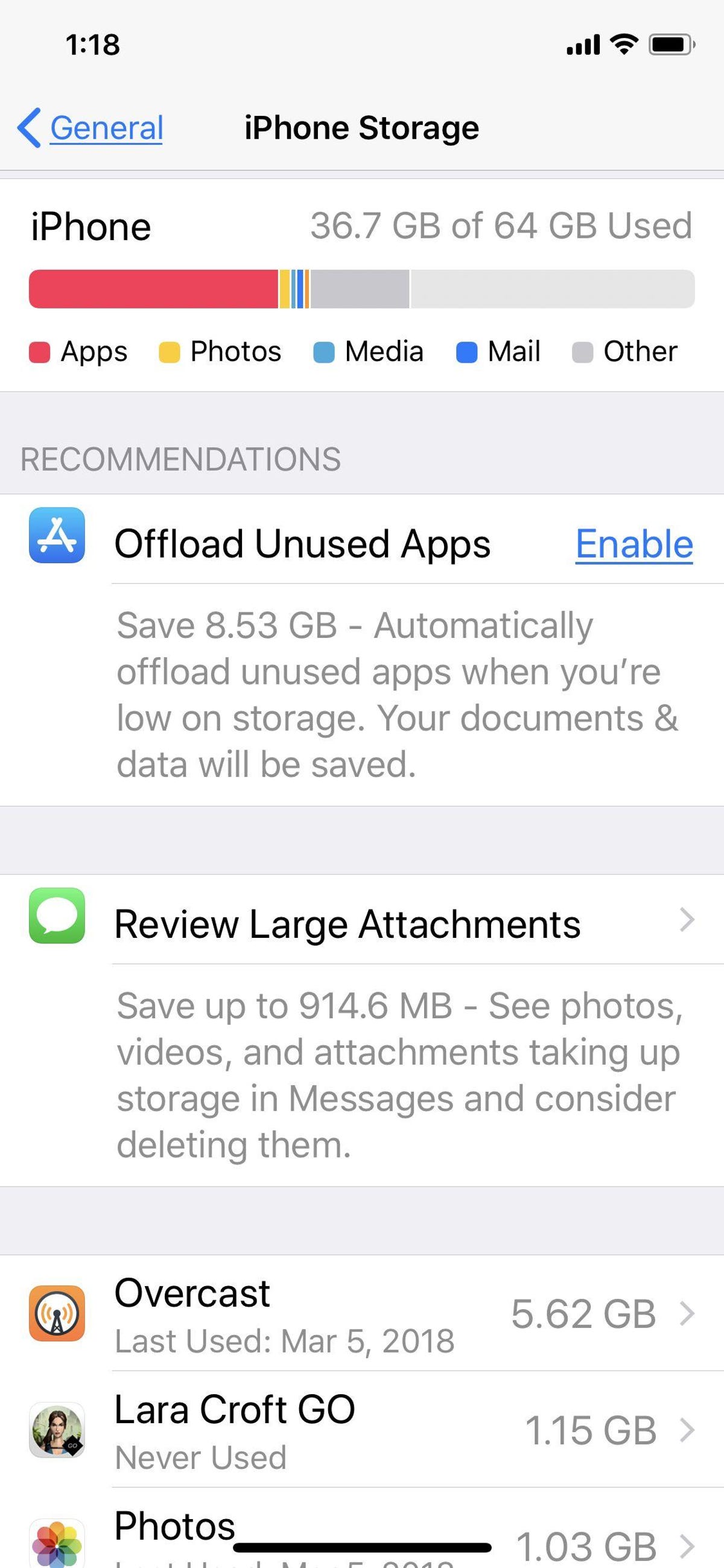
ஐஓஎஸ் 11 ஆனது இடத்தைக் காலியாக்க புதிய வழிகளை அறிமுகப்படுத்தியுள்ளது.
ஆஃப்லோட் ஆப்ஸ்
ஒரு பயன்பாட்டை நீக்குவதில் குழப்பமடைய வேண்டாம், ஒரு பயன்பாட்டை ஆஃப்லோட் செய்வது என்பது உங்கள் சாதனத்திலிருந்து பயன்பாடு அகற்றப்பட்டது, ஆனால் எல்லா தரவும் தக்கவைத்துக் கொண்டதுநீங்கள் அதை மீண்டும் நிறுவ முடிவு செய்யும் போது. இந்த தந்திரத்தைப் பயன்படுத்திக் கொள்ளுங்கள், குறிப்பாக உங்களிடம் Google Maps போன்ற பயன்பாடுகள் இருந்தால், அவை அதிக இடத்தைப் பயன்படுத்தும் ஆனால் அதிக டேட்டாவைச் சேமிக்காது. பயன்பாட்டை ஆஃப்லோட் செய்ய, மீண்டும் செல்லவும் ஐபோன் சேமிப்பு அமைப்புகள் > பொது என்பதில், நீங்கள் ஆஃப்லோட் செய்ய விரும்பும் பயன்பாட்டைத் தட்டவும் ஆஃப்லோட் ஆப்.
இதோ ஒரு உதவிக்குறிப்பு: iPhone சேமிப்பகப் பிரிவில், ஒவ்வொரு பெயருக்கும் அடுத்ததாக அது பயன்படுத்தும் சேமிப்பகத்தைக் குறிக்கும் எண்ணைக் கொண்ட ஆப்ஸின் பட்டியல் உள்ளது. எந்தெந்த பயன்பாடுகள் நினைவகத்தை மேம்படுத்துகின்றன அல்லது கொஞ்சம் கொஞ்சமாக எடுத்துக் கொள்கின்றன என்பதை நீங்கள் உடனடியாகப் பார்க்கலாம். எதை ஆஃப்லோட் செய்ய வேண்டும் என்பதைத் தீர்மானிக்க இது உங்களுக்கு உதவும்.
மேலும் படிக்க: இப்போது iOS18 ஐ முயற்சிக்க விரும்புகிறீர்களா? பொது பீட்டாவைப் பற்றி நீங்கள் தெரிந்து கொள்ள வேண்டிய அனைத்தும் இங்கே
சஃபாரி தற்காலிக சேமிப்பை அழித்து தாவல்களை மூடவும்
நீங்கள் அடிக்கடி Safari ஐப் பயன்படுத்தினால், உங்கள் iPhone இணைய வரலாற்றையும் உங்களுக்குத் தேவையில்லாத தரவையும் சேமித்து வைத்திருக்கலாம். சஃபாரியின் உலாவி தற்காலிக சேமிப்பை அழிக்க, செல்லவும் அமைப்புகள் > சஃபாரி மற்றும் வரலாறு மற்றும் இணையதளத் தரவை அழிக்கவும். நீங்கள் Chrome பயனராக இருந்தால், இதோ கூகுள் உலாவியில் தற்காலிக சேமிப்பை எவ்வாறு அழிப்பது.
தாவல்களை மூடுவது சேமிப்பகத்தைக் காலியாக்க உதவுகிறது மற்றும் உங்கள் சாதனத்தை சீராக இயங்க வைக்கிறது. திறந்த தாவல்களை Safari எவ்வளவு அடிக்கடி மூடும் என்பதை நீங்கள் நிர்வகிக்கலாம் அமைப்புகள் > சஃபாரி > தாவல்களை மூடு. தாவல்களை கைமுறையாக மூடலாம் அல்லது ஒரு நாள், ஒரு வாரம் அல்லது ஒரு மாதமாகப் பார்க்கப்படாத டேப்களை Safari மூடலாம்.
உரைகளை எப்போதும் சேமிப்பதை நிறுத்துங்கள்
இயல்பாக, நீங்கள் அனுப்பும் மற்றும் பெறும் அனைத்து உரைச் செய்திகளையும் உங்கள் ஐபோன் எப்போதும் சேமிக்கும். நீங்கள் 15 மாத உரையாடலைப் பார்க்க வேண்டும் என்றால் இது வசதியானது, ஆனால் உங்கள் சேமிப்பிட இடம் தேவை என்றால் அவ்வளவு வசதியாக இருக்காது. உங்கள் மொபைலை நிரந்தரமாகச் சேமிப்பதைத் தடுக்க, திறக்கவும் அமைப்புகள் மற்றும் தட்டவும் செய்திகள். செய்தி வரலாற்றைக் கண்டுபிடிக்கும் வரை கீழே ஸ்க்ரோல் செய்து தட்டவும் செய்திகளை வைத்திருங்கள். மாற்றவும் எப்போதும் செய்ய 30 நாட்கள் அல்லது 1 வருடம். பழைய செய்திகளை நீக்க வேண்டுமா என்று பாப்-அப் கேட்கும்; தட்டவும் நீக்கு தொடர.
உங்கள் ஐபோனை மீட்டமைக்கவும்
மற்ற அனைத்தும் தோல்வியுற்றால், மற்ற சேமிப்பகத்தில் உள்ள நிறைய குப்பைகளை கொட்டுவதற்கான ஒரு உறுதியான வழி உங்கள் ஐபோனை மீட்டமைக்கிறதுநீங்கள் அதை முழுமையாக காலி செய்ய முடியாவிட்டாலும் கூட.
மேலும் ஐபோன் உதவிக்குறிப்புகள் மற்றும் தந்திரங்கள்இந்த மறைக்கப்பட்ட iOS 17 அம்சங்களைப் பாருங்கள், ஐபோன் அமைப்புகளை விரைவில் மாற்ற வேண்டும் மற்றும் உங்கள் ஐபோனை உங்களின் பழைய ஆண்ட்ராய்டு ஃபோனைப் போல் உணர வைப்பது எப்படி. கூடுதலாக, எங்களிடம் உள்ளது உங்கள் ஃபோனை நீண்ட நேரம் நீடிக்கச் செய்வதற்கான உதவிக்குறிப்புகள் நீங்கள் அதை மாற்ற வேண்டும் முன்.














